주문 확인용 온라인 서명¶
Odoo 판매 애플리케이션을 통해 고객은 판매주문서에 직접 온라인 서명을 하여 주문을 확인할 수 있습니다. 고객이 판매주문서에 전자 서명을 하게 되면, 판매주문서에 연결되어 있는 영업 담당자에게 주문서가 확인되었다는 알림이 즉시 전송됩니다.
온라인 서명 활성화하기¶
고객이 온라인 서명을 통해 주문서 확인을 하게 하려면 온라인 서명 기능이 반드시 활성화되어 있어야 합니다.
온라인 서명 기능을 활성화하려면, 제목까지 스크롤한 후 옆에 있는 확인란을 선택하여 온라인 서명 기능을 활성화합니다.

그런 다음 왼쪽 상단에 있는 저장 버튼을 클릭합니다.
참고
When making a quotation template, the online signature feature is the Signature option, located in the Online confirmation field of the quotation template form.
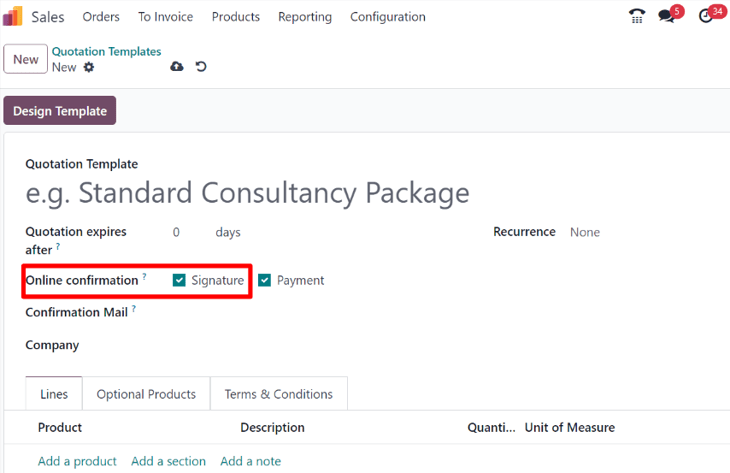
On standard quotations, the online signature feature is the Signature option, located under the Other Info tab of the quotation form.
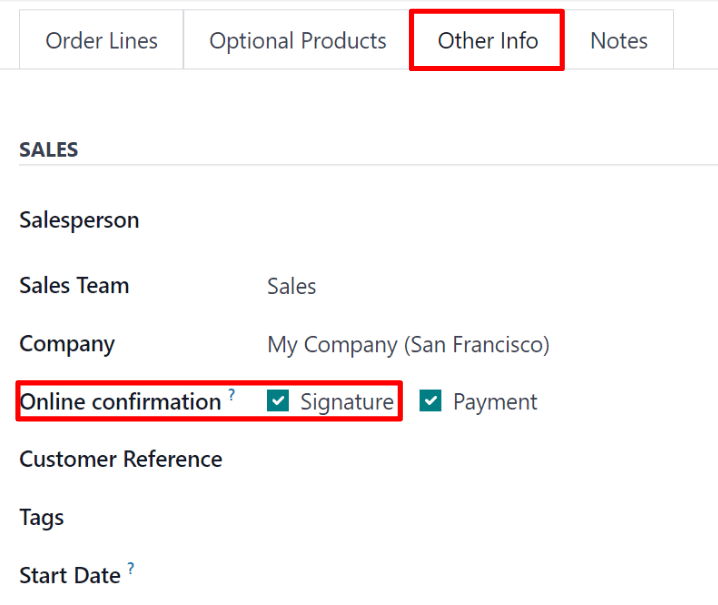
온라인 서명을 이용한 주문 확인¶
고객이 고객 포털을 통해 온라인으로 견적서에 액세스하면 견적서에서 서명 및 결제 버튼을 직접 확인할 수 있습니다.
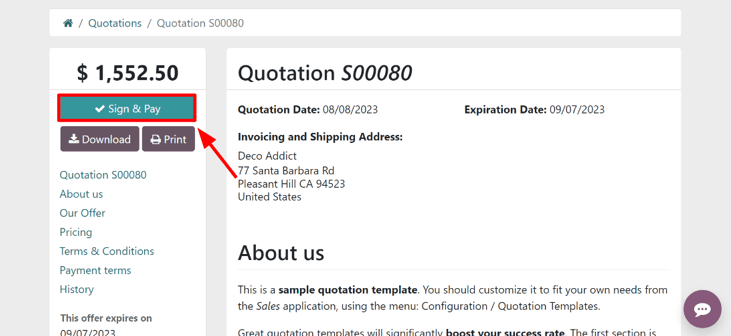
클릭하면 주문서 승인 팝업 창이 나타납니다. 이 팝업 창에서 :guilabel:`성명`란은 데이터베이스의 연락처 정보를 기반으로 자동으로 입력됩니다.
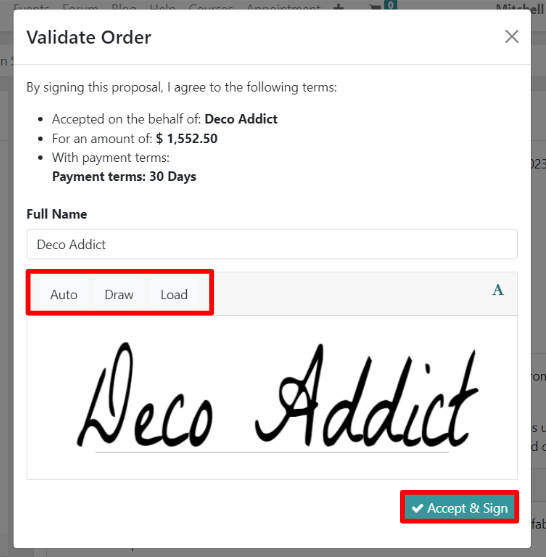
그런 다음 고객은 자동, 그리기 또는 불러오기 중 선택하여 온라인 서명을 할 수 있습니다.
자동`을 선택하면 Odoo가 :guilabel:`성명 정보를 기반으로 온라인 서명을 자동으로 생성할 수 있습니다. :guilabel:`그리기`는 고객이 커서로 팝업 창에서 직접 맞춤형으로 서명할 수 있습니다. 또한 :guilabel:`불러오기`를 사용하면 고객이 컴퓨터에서 이전에 만들어 놓은 서명 파일을 업로드할 수 있습니다.
고객이 앞서 언급한 세 가지 서명 방법 (자동, 그리기 또는 불러오기) 중 하나를 선택한 후 :guilabel:`수락 및 서명`을 클릭합니다.
:guilabel:`수락 및 서명`을 클릭하면 다양한 결제 방법 중에서 선택할 수 있습니다 (온라인 결제 방법이 견적서에 적용되는 경우).
그런 다음 견적서 금액이 결제 및 확정되면 자동으로 배송주문서가 생성됩니다 (Odoo 재고 관리 앱이 설치되어 있는 경우).
더 보기
견적서 템플릿